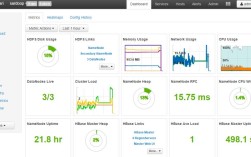在CentOS系统中设置DNS(域名系统)服务器是网络配置的重要步骤之一,DNS用于将域名转换为IP地址,从而使得用户可以通过域名访问网站,以下是关于如何在CentOS中设置DNS的详细指南:
方法
1、使用nmcli命令行工具:适用于通过NetworkManager管理网络的系统。
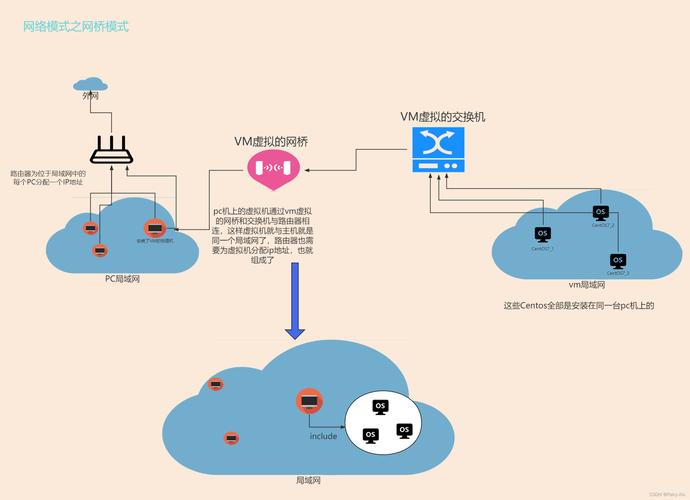
2、编辑网卡配置文件:适合没有安装NetworkManager或喜欢直接编辑配置文件的用户。
3、修改/etc/resolv.conf文件:尽管这种方法可能不会持久,但在某些情况下仍然有用。
4、搭建DNS服务器:对于需要自建DNS服务器的高级用户。
详细步骤
1. 使用nmcli命令行工具
查看当前网络连接:使用nmcli connection show命令列出所有网络连接及其详细信息。
设置DNS服务器:使用nmcli con mod <connection_name> ipv4.dns "DNS1 DNS2"命令设置DNS服务器,其中<connection_name>是网络连接的名称,DNS1和DNS2是要设置的DNS服务器地址,要将DNS设置为8.8.8.8和8.8.4.4,可以使用以下命令:
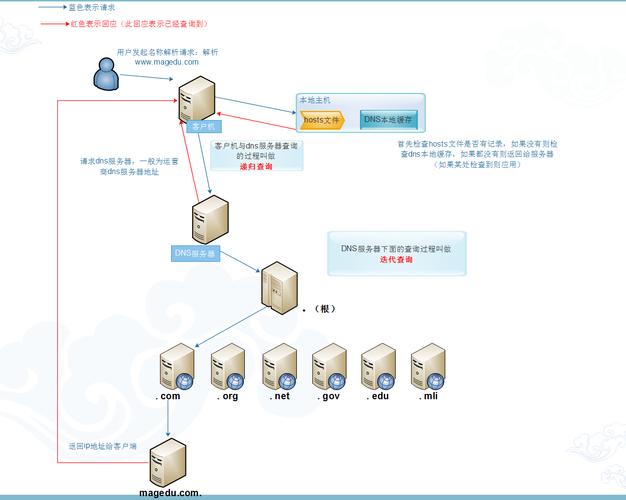
nmcli con mod eno1 ipv4.dns "8.8.8.8 8.8.4.4"
使配置生效:使用nmcli con up <connection_name>命令重新启动网络连接以使DNS设置生效。
2. 编辑网卡配置文件
定位网卡配置文件:网卡配置文件通常位于/etc/sysconfig/networkscripts/目录下,并以ifcfg<interface_name>命名,例如ifcfgeth0。
编辑配置文件:使用文本编辑器打开相应的配置文件,并在文件中添加或修改DNS服务器地址。
DNS1=8.8.8.8 DNS2=8.8.4.4
重启网络服务:保存文件后,使用systemctl restart network命令重新启动网络服务以使新的DNS设置生效。
3. 修改/etc/resolv.conf文件
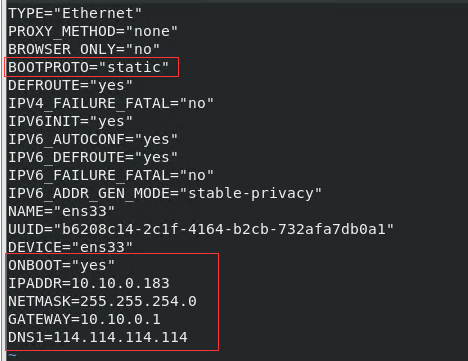
编辑/etc/resolv.conf文件:使用文本编辑器打开/etc/resolv.conf文件,并添加或修改nameserver行以包括所需的DNS服务器地址。
nameserver 8.8.8.8 nameserver 8.8.4.4
阻止NetworkManager修改:由于NetworkManager可能会覆盖/etc/resolv.conf文件中的更改,因此需要编辑/etc/NetworkManager/NetworkManager.conf文件,在[main]部分添加dns=none选项,然后重新启动NetworkManager服务。
4. 搭建DNS服务器
安装bind软件包:使用yum install bind bindutils bindlibs bindchroot命令安装BIND软件包。
配置BIND:编辑四个主要配置文件(主配置文件、扩展配置文件、正向区文件和反向区文件),根据需要进行配置。
启动并测试BIND服务:使用systemctl start named命令启动BIND服务,并使用dig或nslookup等工具测试DNS解析是否正常工作。
相关问答FAQs
1、问题一:为什么在CentOS中设置的DNS会被系统自动覆盖?
答案:这通常是因为NetworkManager或其他网络管理工具会自动管理和更新DNS设置,如果直接编辑/etc/resolv.conf文件,这些更改可能会被NetworkManager覆盖,为了避免这种情况,可以按照上述方法修改NetworkManager的配置文件或使用nmcli命令行工具进行设置。
2、问题二:如何测试新设置的DNS是否生效?
答案:可以通过ping一个常用的网址(如www.google.com)来测试DNS解析是否正常工作,如果能收到响应,则说明DNS正在正常工作,还可以使用dig或nslookup等工具进行更详细的测试。
不仅涵盖了多种设置DNS的方法,还提供了详细的步骤和注意事项,确保了内容的全面性和准确性,通过表格形式展示了不同方法的优缺点和使用场景,使内容更加清晰易懂。